Инструкция по анализу и созданию контента с помощью Screaming Frog
Шаг 1. Выбор сайта для анализа
- Найдите сайт с разделом статей, который предоставляет информацию о:
- Количестве просмотров.
- Дате публикации.
- Количестве комментариев
- Пример подходящего сайта: Финансо (https://finanso.com).
- Перейдите в разделы с аналитическими статьями, например, «Статьи» или «Блоги».
- Определите, какой раздел содержит качественные материалы (например, «Блог»).
Шаг 2. Настройка Screaming Frog
- Запустите программу и укажите URL выбранного сайта в строке адреса.
- Настройте Custom Extraction для сбора необходимых данных:
- Зайдите в Configuration → Custom → Extraction.
- Нажмите на кнопку Add, чтобы добавить новые параметры для извлечения данных:
- Дата публикации:
- Нажмите правой кнопкой на дату в исходном коде сайта.
- Выберите Copy → XPath.
- Вставьте скопированный XPath в поле и назовите его, например, Date.
- Количество просмотров:
- Скопируйте XPath для просмотров и добавьте новое поле с названием Views.
- Дата публикации:
- Убедитесь, что для каждого поля включена опция Extract Text.
- Ограничьте анализ целевым разделом:
- Если все статьи находятся, например, в разделе /blog/, можно ограничить парсинг только этой папкой.
- Зайдите в Configuration → Include и добавьте правило для анализа, например: /blog/,
- Запустите парсинг:
- Нажмите Start и дождитесь завершения сканирования.
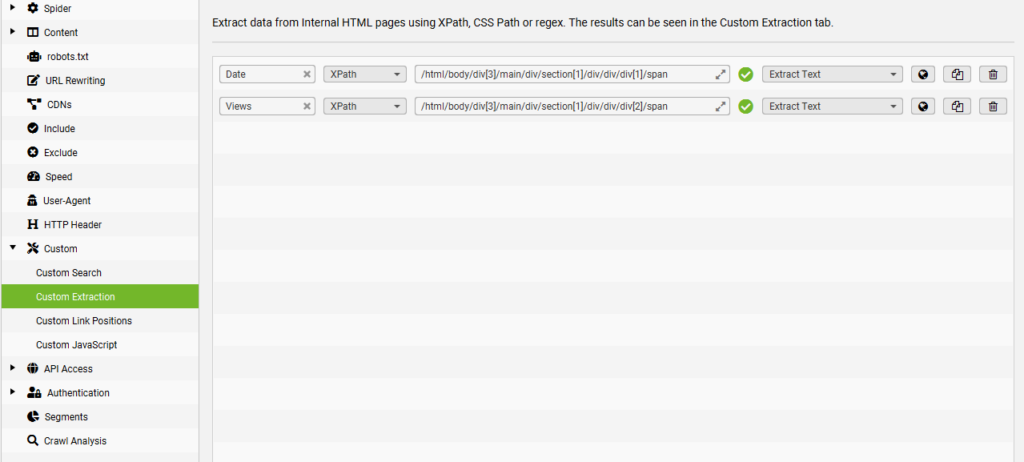
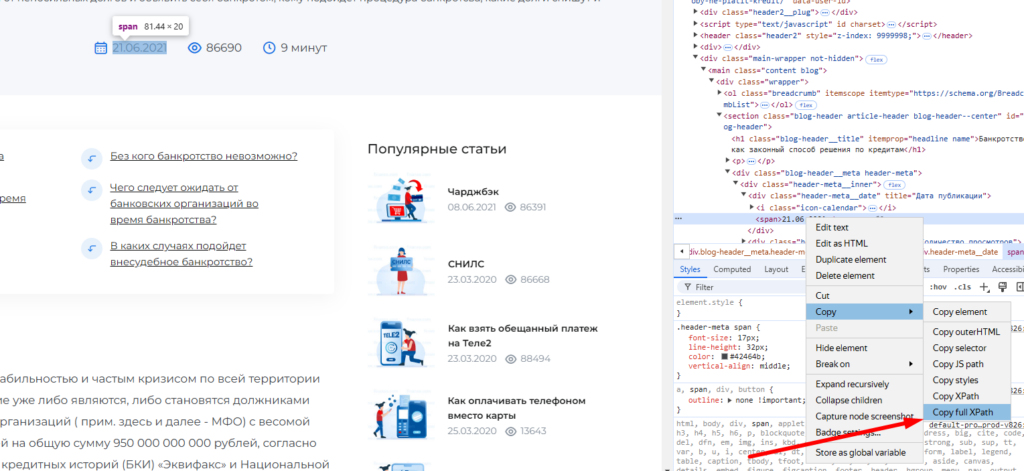
Шаг 3. Экспорт данных
- Перейдите в раздел Custom Extraction внизу программы.
- Проверьте собранные данные:
- Должны быть указаны:
- URL статьи.
- Название статьи.
- Дата публикации.
- Количество просмотров.
- Количество комментариев.
- Должны быть указаны:
- Нажмите Export → Current Data → CSV, чтобы выгрузить данные в файл.
Шаг 4. Анализ данных в Google Таблицах
- Импортируйте CSV-файл в Google Таблицы:
- Перейдите в Google Таблицы → Файл → Импортировать → Загрузить файл.
- Добавьте новые столбцы:
- Количество дней с момента публикации:
- Формула: =TODAY() — [Дата публикации].
- Просмотры в день:
- Формула: =[Количество просмотров] / [Количество дней].
- Количество дней с момента публикации:
- Отфильтруйте статьи:
- Исключите статьи старше 90 дней (по вашему усмотрению).
- Сортируйте данные по столбцу «Просмотры в день» или «Количество просмотров».
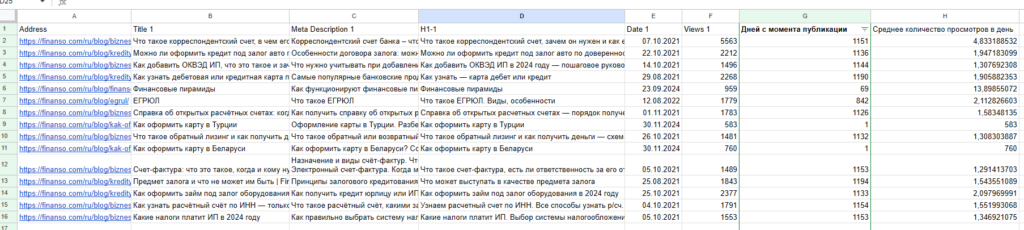
Шаг 5. Изучение популярного контента
- Откройте статьи с наибольшим количеством просмотров.
- Изучите их:
- Какая структура использована?
- Какие темы раскрываются?
- Какой формат подачи информации? (лонгрид, чек-листы, инструкции и т. д.)
- Какие ключевые запросы могут быть связаны с этой статьей?
Шаг 6. Подготовка улучшенного контента
- Создайте семантическое ядро для выбранной темы:
- Используйте такие инструменты, как Яндекс.Вордстат, Ahrefs или Semrush, чтобы собрать ключевые запросы.
- Добавьте новые актуальные запросы, которые могли быть упущены в оригинальной статье.
- Разработайте структуру новой статьи:
- Включите больше деталей и новых данных.
- Уделите внимание визуальной части: добавьте изображения, таблицы, инфографику.
- Напишите статью:
- Сделайте текст максимально информативным и уникальным.
- Оптимизируйте под ключевые запросы.
Шаг 7. Публикация и продвижение
- Разместите статью на своем сайте.
- Продвигайте ее:
- Используйте соцсети, email-рассылки, форумы.
- Проверьте статью на SEO-оптимизацию перед публикацией.
- Мониторьте результаты:
- Анализируйте статистику просмотров и вовлеченности.
- Если статья не достигает ожидаемой популярности, пересмотрите семантику или структуру.
Этот процесс позволяет быстро находить актуальные темы, опираясь на проверенные данные, и создавать контент, способный занять высокие позиции в поисковой выдаче. 🚀